前回、条件を満たしているかいないかで処理を分けるIF関数を学びましたが、他にもIFが付く関数は多く存在します。複雑な条件を設定する際、まずは「SUMIF関数」「AVERAGEIF関数」「COUNTIF関数」の3つをマスターしておくこともおすすします。
条件をもとに結果を表示する②

IF関数の「if」は英語の意味で「もし~ならば」ですが、ここでは、条件を判断する時によく使う関数、またはプログラミングの世界でもよく「if」は使われてます。さて、今回はSUMIF関数、AVERAGEIF関数、COUNTIF関数を学びましょう。
練習)次の操作を実行します。
【操作1】SUMIF関数を使用して、セルH4に、原産国がフランスの商品の販売金額の合計を求めます。
【操作2】COUNTIF関数を使用して、セルI4に、原産国がフランスの商品の数を求めます。
【操作3】COUNTIF関数を使用して、セルH7(結合セル)に、単価が2000円以上の商品の数を求めます。
機能の解説

操作を練習する前に、次の3つの機能を解説していきます。
SUMIF関数
SUMIF(サムイフ)関数を使用すると、対象のセル範囲の中で、指定した条件を満たすセルに対するセルの値の合計を求めることができます。
例)セルB2~B8で「営業部」の文字列を検索し、一致するデータのセルD2~D8の対応するセルの値を合計する
=SUMIF(B2:B8,”営業部”,D2:D8)
AVERAGEIF関数
AVERAGE(アベレージイフ)関数を使用すると、指定した条件を満たすセルに対するセルの値の平均値を求めることができます。AVERAGE関数に関して、今回は書式にてご紹介しておきます。
COUNTIF関数
COUNIF(カウントイフ)関数を使用すると、指定した条件を満たすセルの個数を求めることができます。
例)セルB2~B8の範囲から「営業部」の文字列が入力されているセルの個数を求める
=COUNTIF(B2:B8,”営業部”)
操作手順
【操作1】
①原産国がフランスの商品の販売金額の合計を表示するセルH4をクリックします。
②《数式》タブの《関数ライブラリ》の[数学/三角]ボタンをクリックします。
③一覧から[SUMIF]をクリックします。
④SUMIF関数の[関数の引数]ダイアログボックスが表示されます。
⑤[範囲]ボックスにカーソルが表示されていることを確認し、セルC4~C23を範囲選択します。
⑥[範囲]ボックスに「C4:C23」と表示されます。
⑦[検索条件]ボックスをクリックし、「フランス」と入力します。
※他のボックスをクリックすると、「”フランス”」と「””」(ダブルクォーテーション)で囲まれて表示されます。
⑧[合計範囲]ボックスをクリックし、セルF4~F23を選択範囲します。
⑨[合計範囲]ボックスに「F4:F23」と表示されます。
⑩数式の結果として「原産国」が「フランス」の「販売金額」の合計が「981,700」が表示されていることを確認します。
⑪[OK]をクリックします。
⑫数式バーに「=SUMIF(C4:C23,”フランス”,”F4:23″)」と表示されたことを確認します。
⑬セルH4、「原産国」が「フランス」の「販売金額」の合計「981,700」が表示されます。
【操作2】
⑭原産国がフランスの商品の数を表示するセルI4をクリックします。
⑮《数式》タブの《関数ライブラリ》び[その他の関数]ボタンをクリックします。
⑯[統計]び一覧から[COUNIF]をクリックします。
⑰COUNIF関数の[関数の引数]ダイアログボックスが表示されます。
⑱[範囲]ボックスにカーソルが表示されていることを確認し、セルC4~C23を範囲選択します。
⑲[範囲]ボックスに「C4:C23」と表示されます。
⑳[検索条件]ボックスをクリックし、「フランス」と入力します。
㉑[OK]をクリックします。
㉒数式バーに「=COUNTIF(C4:C23,”フランス”)」と表示されたことを確認します。
㉓セルI4に、「原産国」が「フランス」のセルの個数「7」が表示されます。
【操作3】
㉔単価が2000円以上の商品の数を表示するセルH7(結合セル)をクリックします。
㉕⑮、⑯の手順でCOUNIF関数の[関数の引数]ダイアログボックスを表示します。
㉖[範囲]ボックスにカーソルが表示されていることを確認し、セルD4~D23を範囲選択します。
㉗[範囲]ボックスに「D4:D23」と表示されます。
㉘[検索条件]ボックスをクリックし、「>=2000」と入力します。
㉙[OK]をクリックします。
㉚数式バーに「=COUNTIF(D4:D23,”>=2000″)」と表示されたことを確認します。
㉛セルG7に、「単価」が「2000円以上」のセルの個数「4」が表示されます。
まとめ
- SUMIF(サムイフ)関数を使用すると、対象のセル範囲の中で、指定した条件を満たすセルに対するセルの値の合計を求めることができる。
- AVERAGE(アベレージイフ)関数を使用すると、指定した条件を満たすセルに対するセルの値の平均値を求めることができる。
- COUNIF(カウントイフ)関数を使用すると、指定した条件を満たすセルの個数を求めることができる。

お疲れ様でした。
次回は「関数を使用して文字列を整形する、変更する」を学びます。


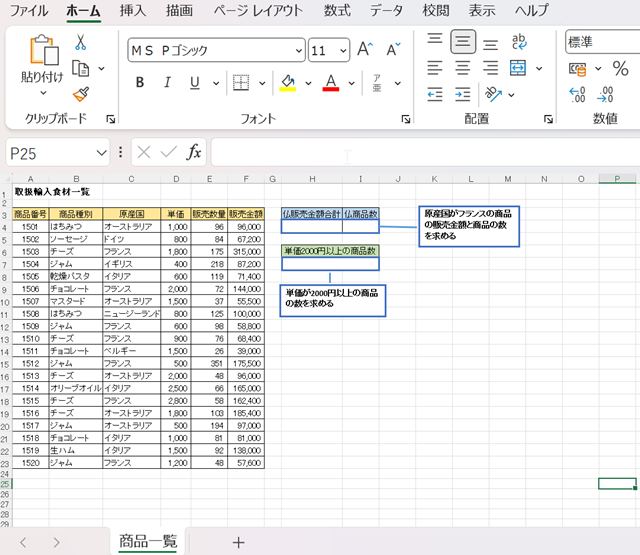

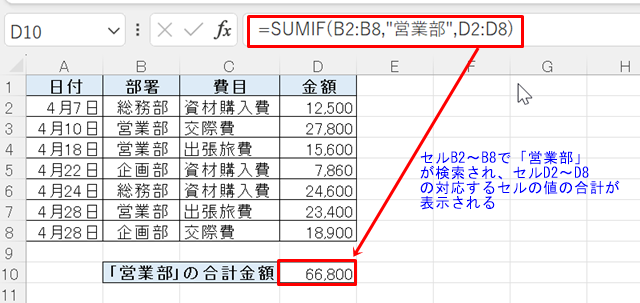
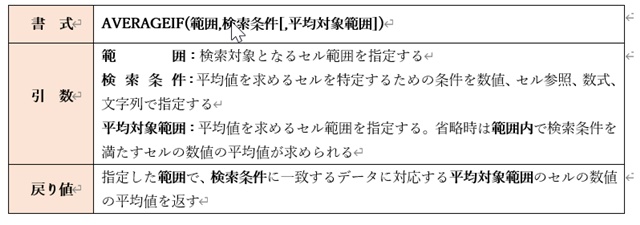

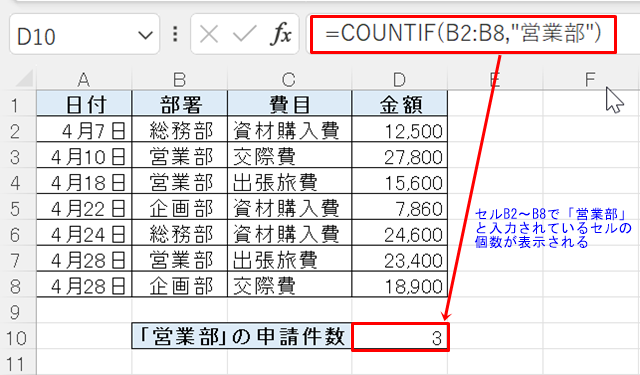
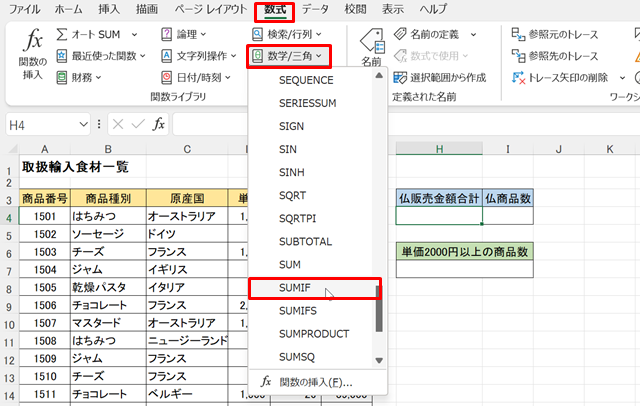

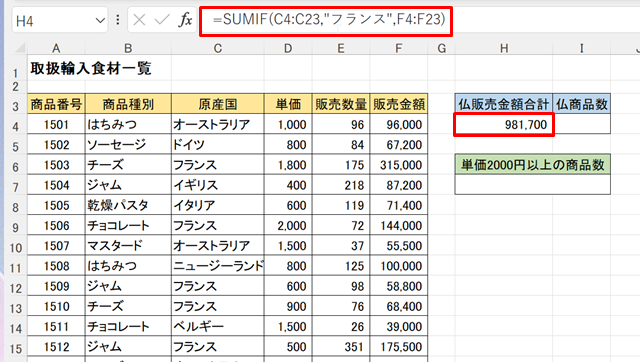
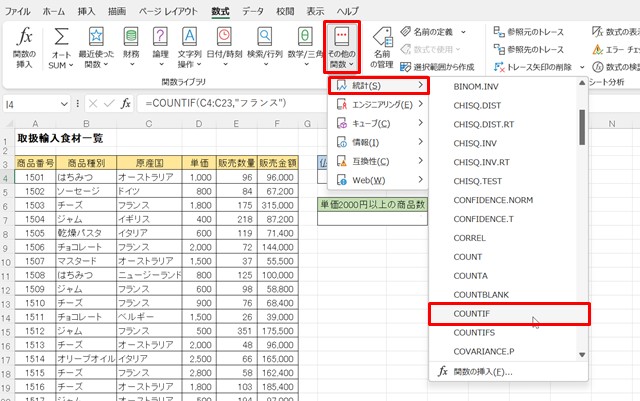
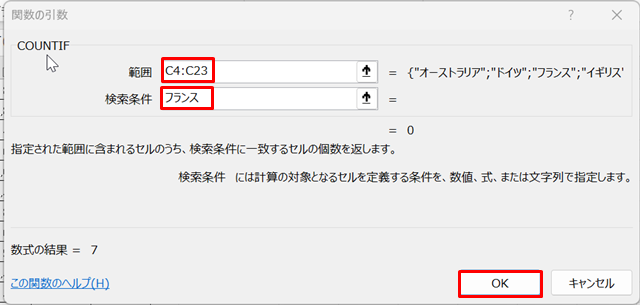
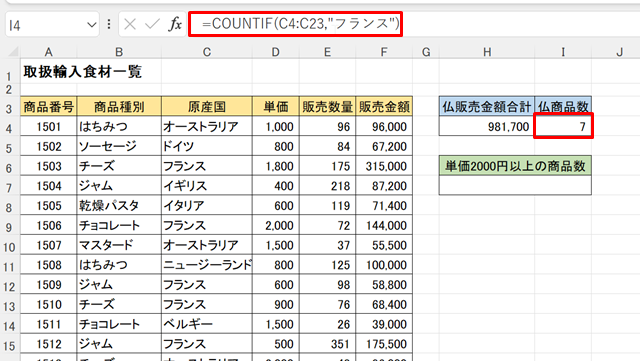
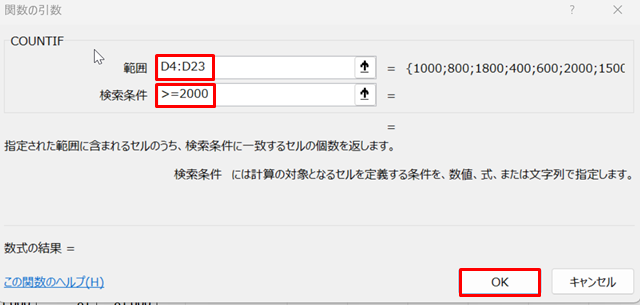
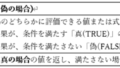

コメント